
FitbitのClockFace(文字盤)を変えてみよう!(1)
作成 2021/05/20
更新 2021/06/24
はお。
Fitbitのスマートウォッチ使ってますか? 文字盤とか変えたりしてますか?
してないという方、さまざまな文字盤が毎日のようにアップされているので変えないのはもったいないですよっ。これを機にドレスアップしてみてはいかがでしょう。
■文字盤
文字盤は簡単に探すことができます。無料のものから有料のものまで、アナログだったりデジタルだったり2進数だったり(汗
この記事では、文字盤の扱い方を説明しようと思いますので、無料の文字盤を扱っていこうと思います。
■現在の確認
早速、変更をしてみましょう。とりあえず今の状態を確認します。
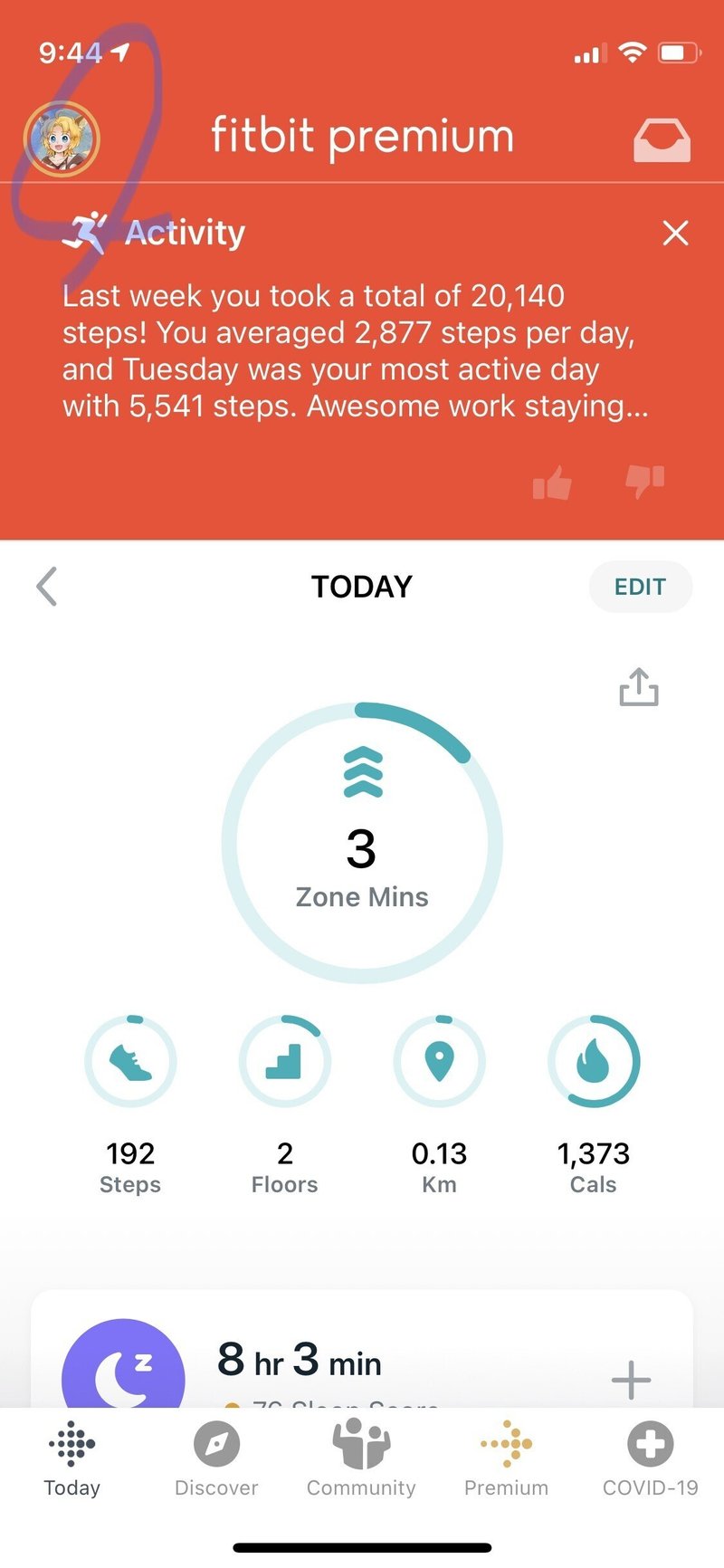
左上の自分のアカウントアイコンをタップします。
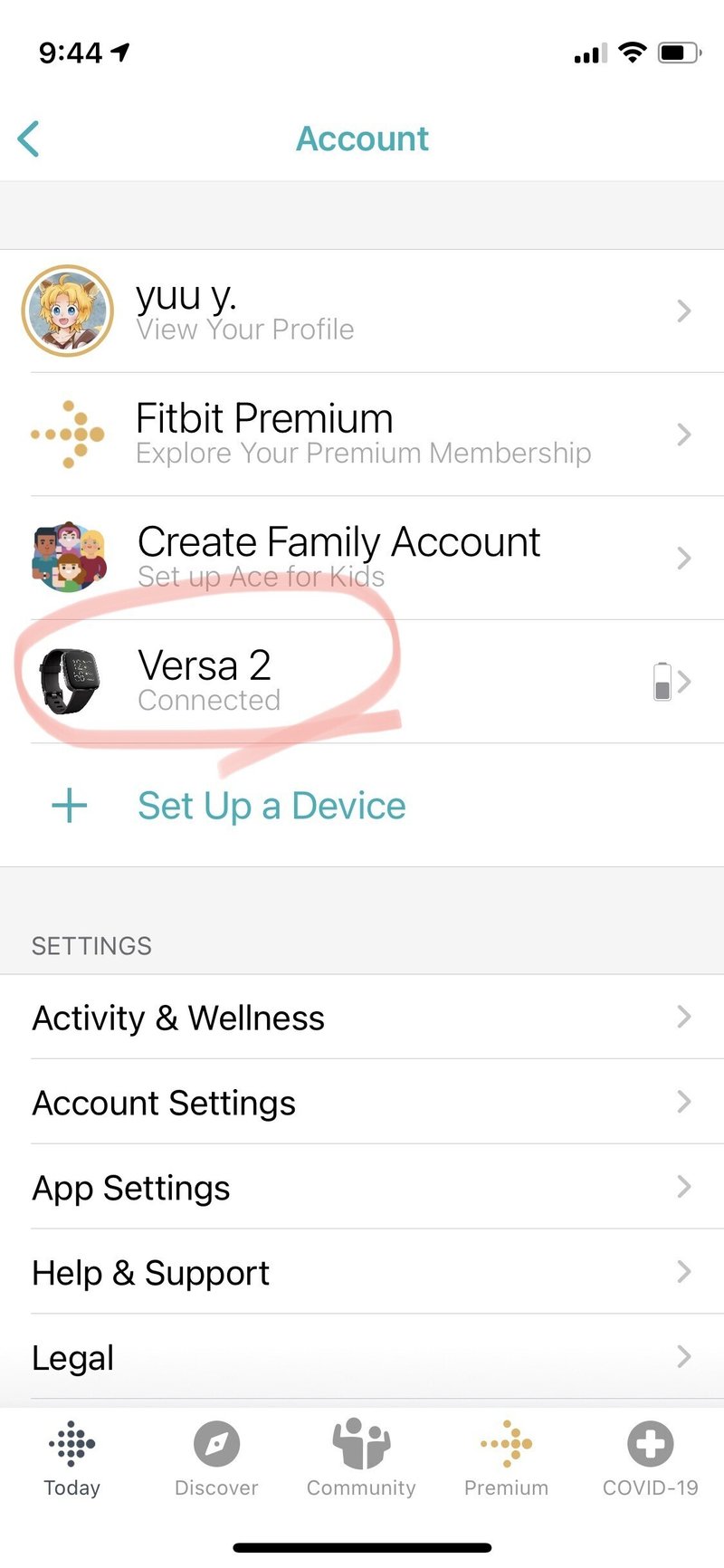
アカウント画面で変更したいデバイスをタップしてください。
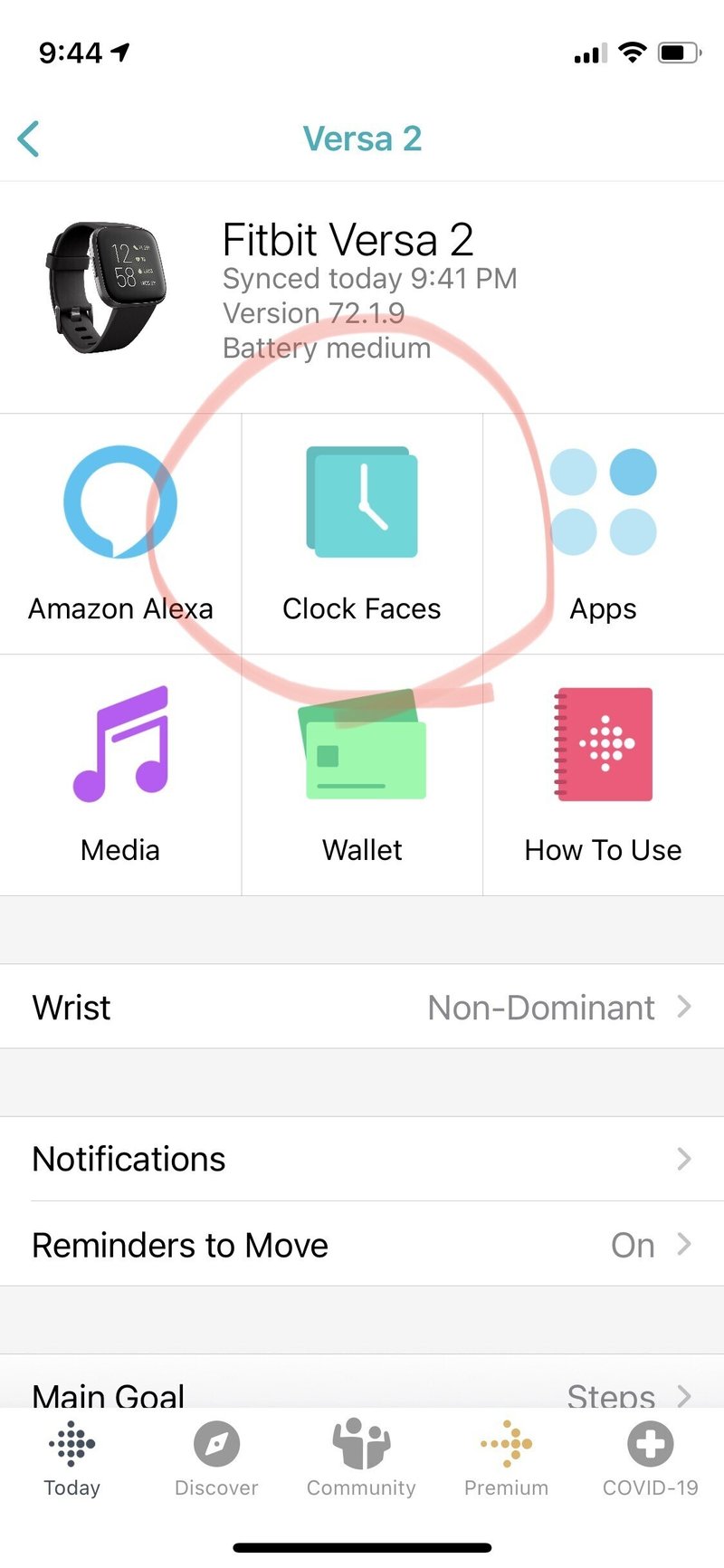
この画面のClock Faces(文字盤)をタップします。
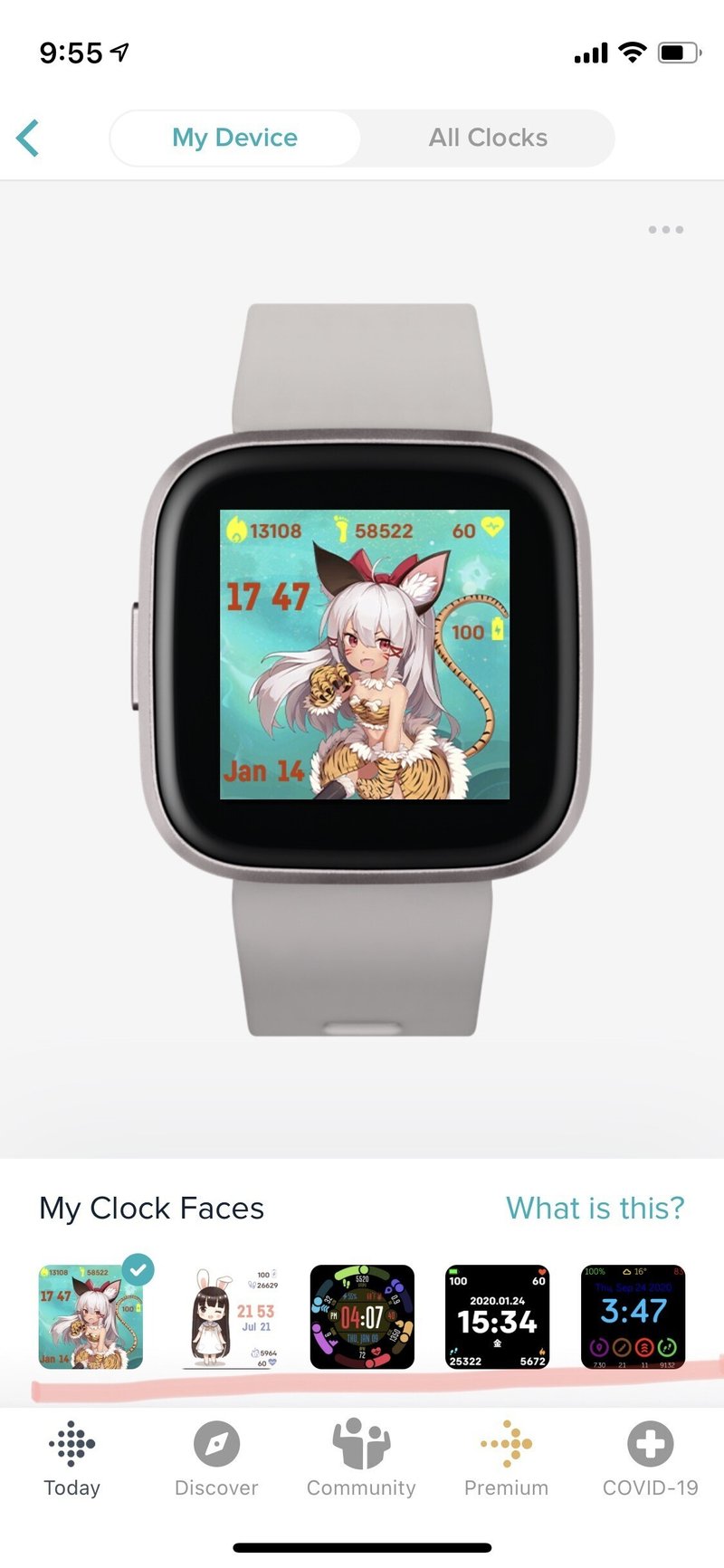
文字盤の一覧が出てきます。この時、注意しなくては行けないのは、空きがない場合です。そうした場合、既存の文字盤を削除しなければなりません。
削除する文字盤を選び項目を選びましょう。
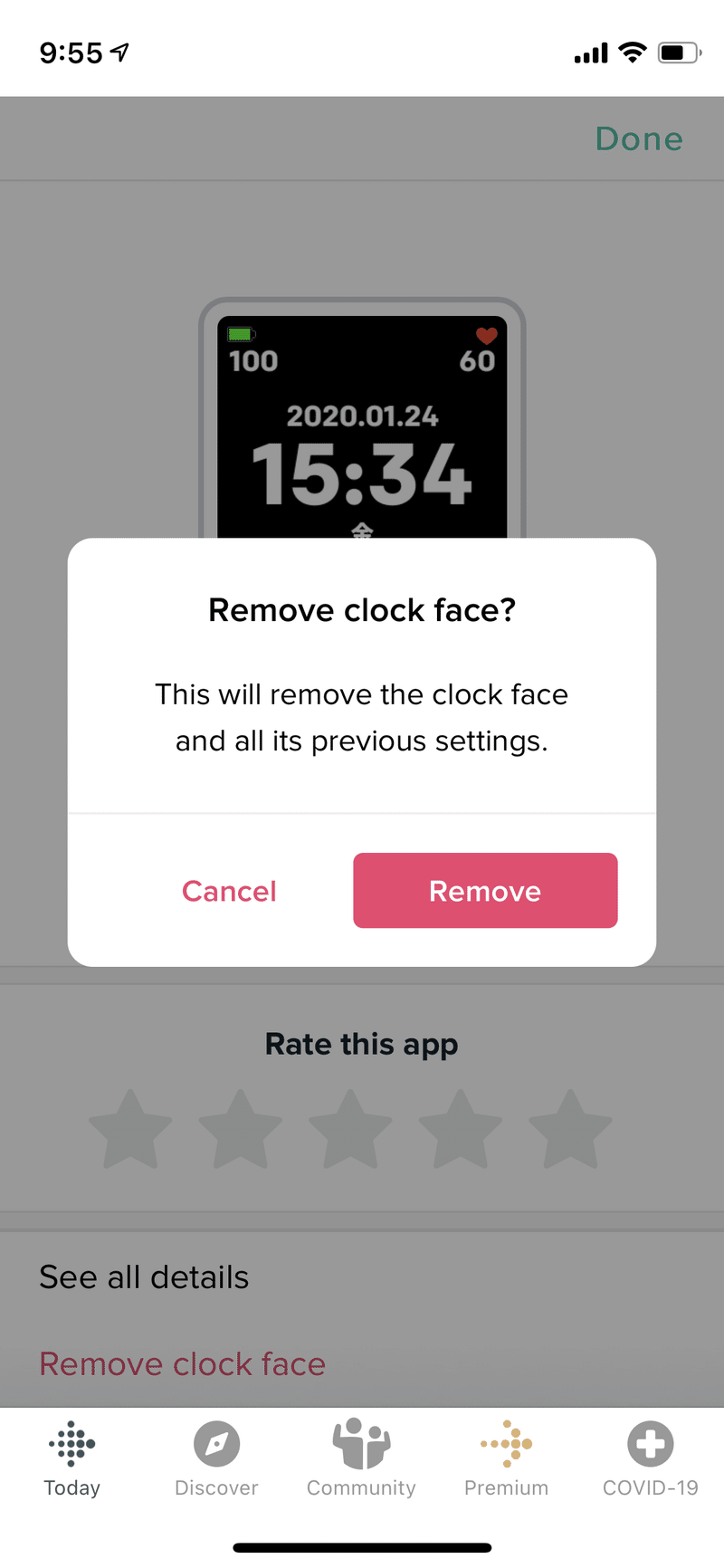
↓
これで空きができました。準備OKです!
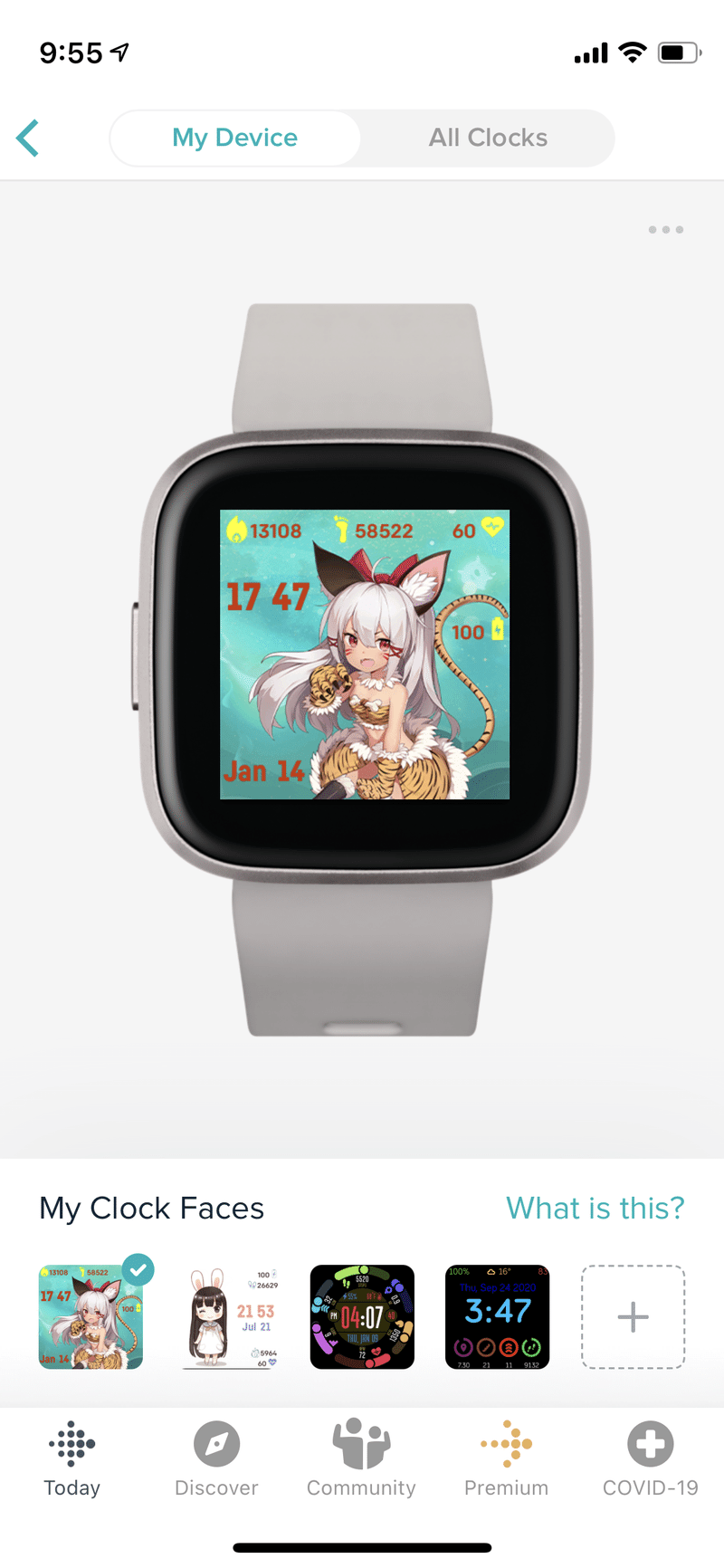
■探す
それでは、空いている枠をタップしてみましょう。
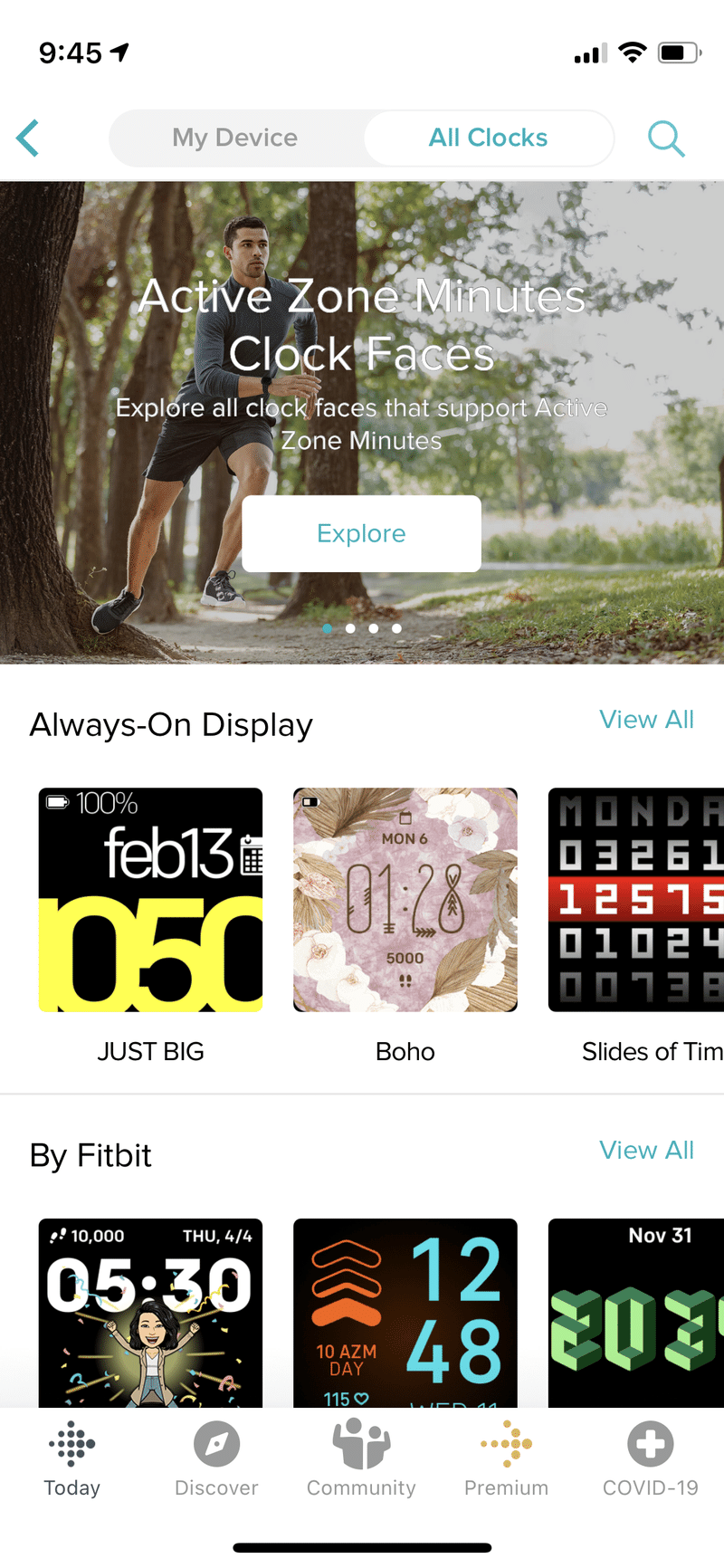
ここにはすごい量の文字盤が並んでいます。探すのにも一苦労ですが頑張ってください。無料で変えたいので下にスクロールして行ってみてください。
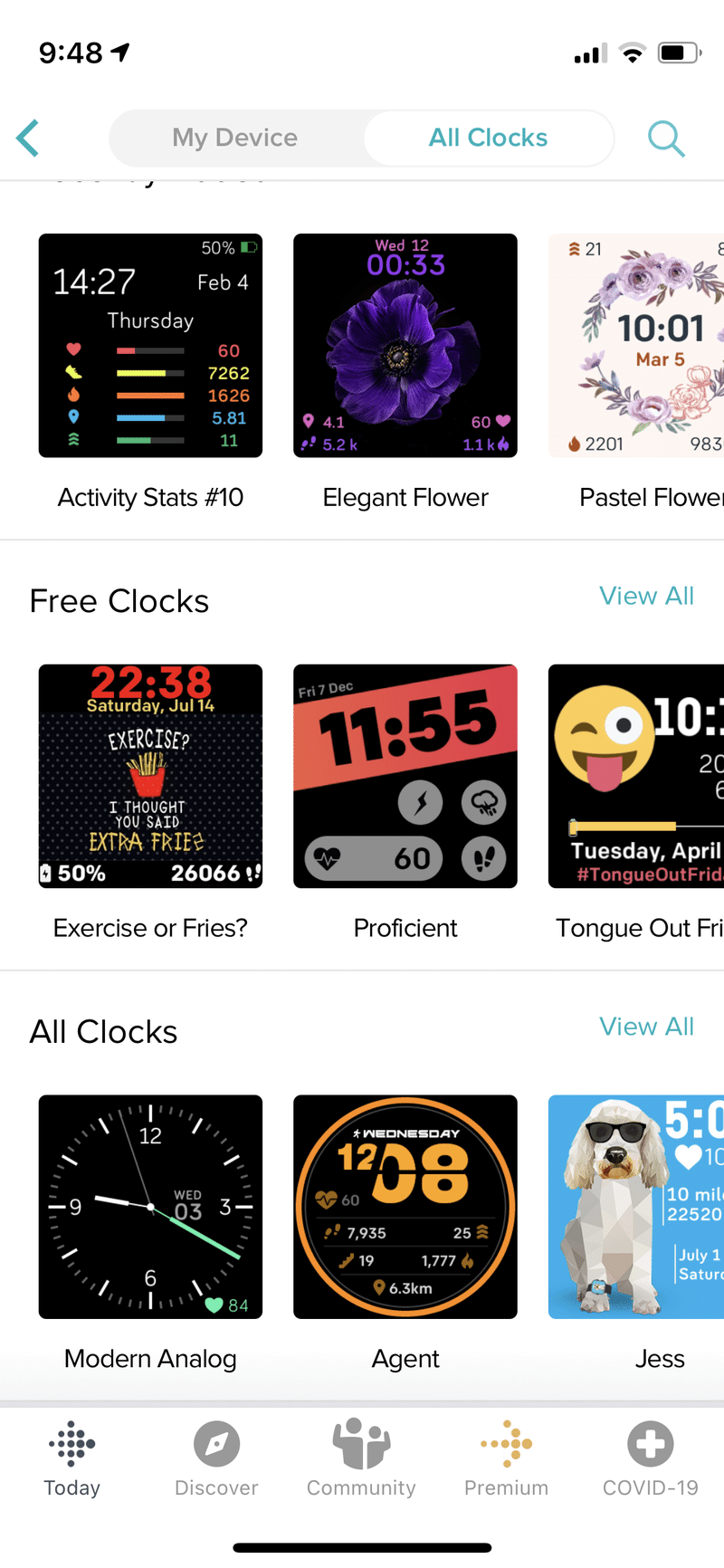
無料のものだけが見られる項目がありますので、全て表示をしてみてください。

わっ、いっぱいあります! まよっちゃいます! ひとまず「金」と日本語で書かれているのが優しそうですので、これを選んでみました。
■インストール
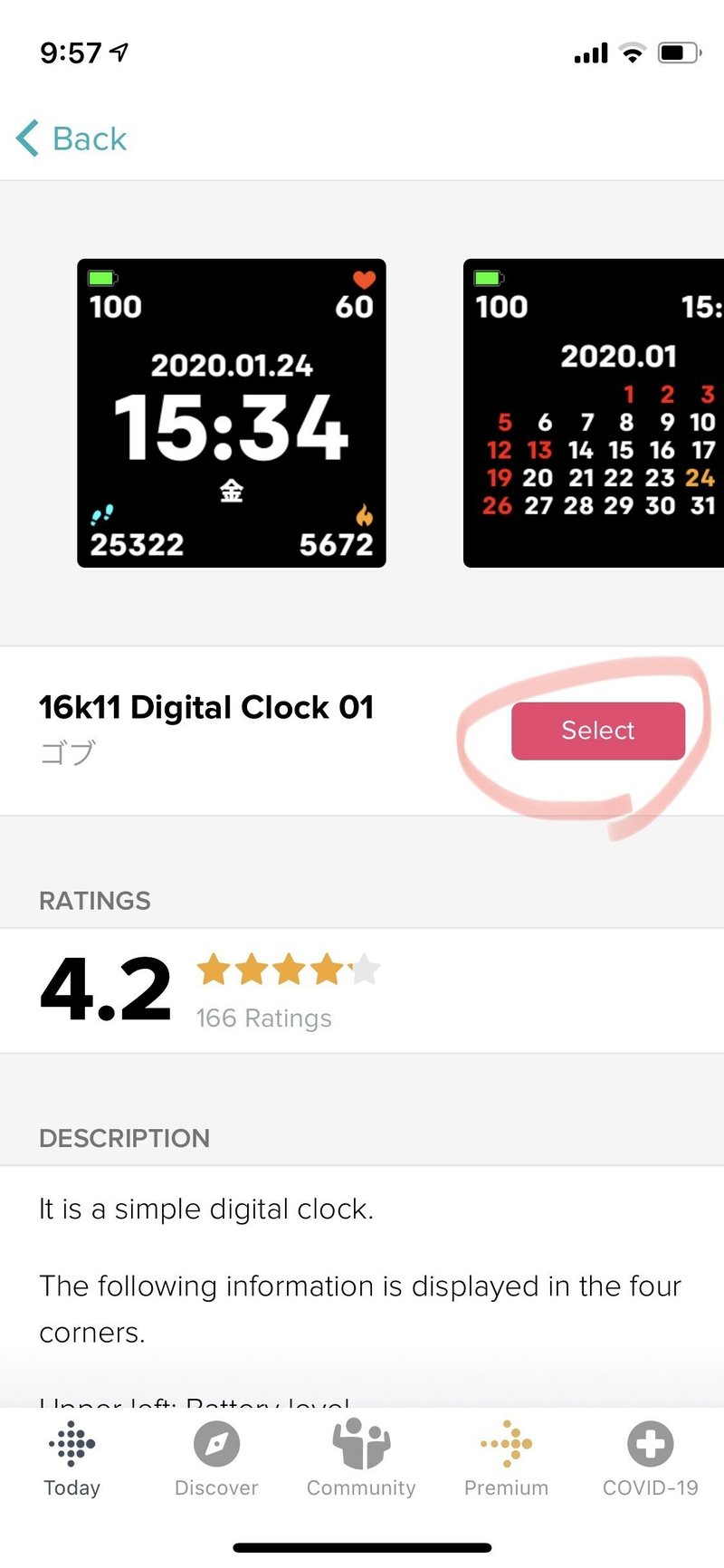
おお、カレンダーまでついてました。日本のカレンダーなので助かりますね。ゴブさんに感謝です。
早速、選択です! インストールが行われます。
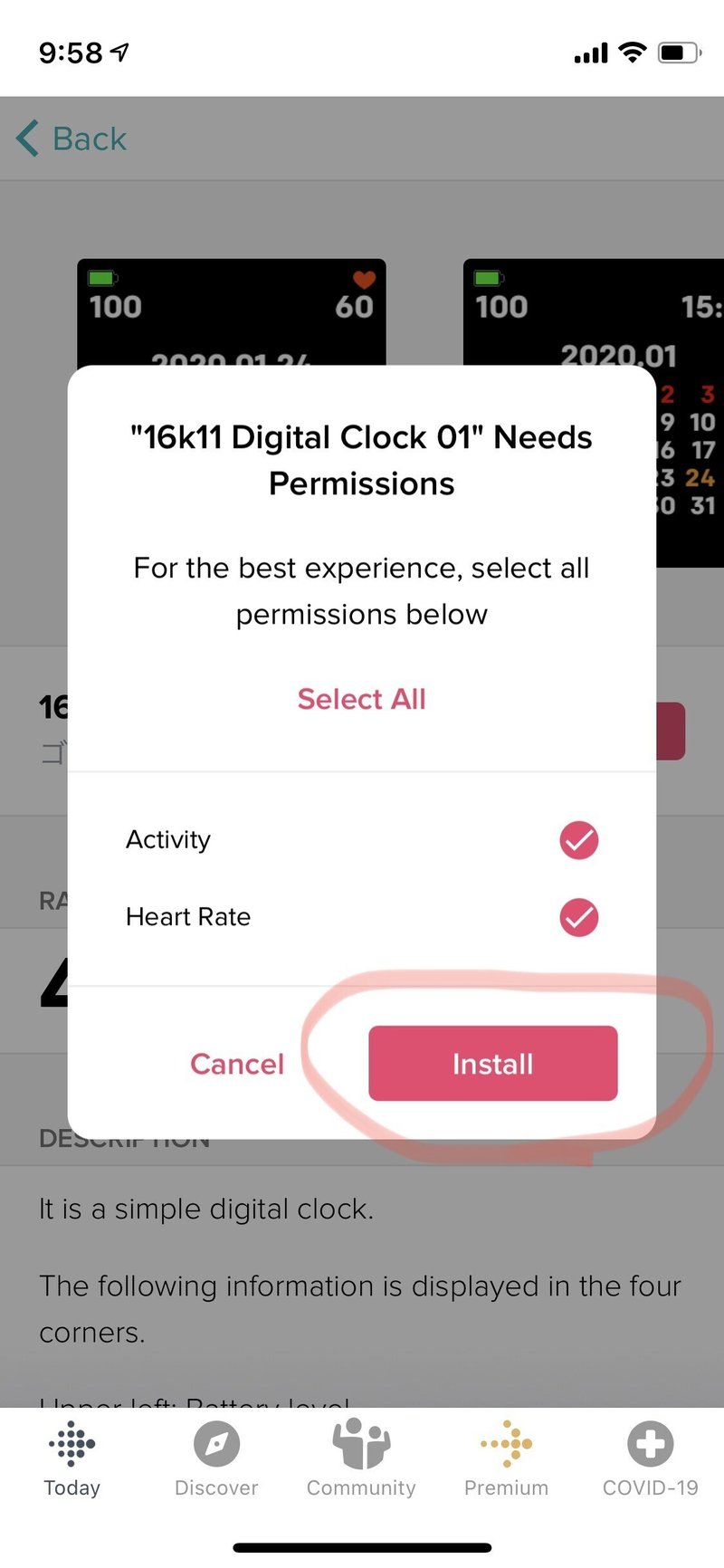
インストール前に、権限の要求がされますが、基本全部チェックしてしまいましょう。どうぞ。
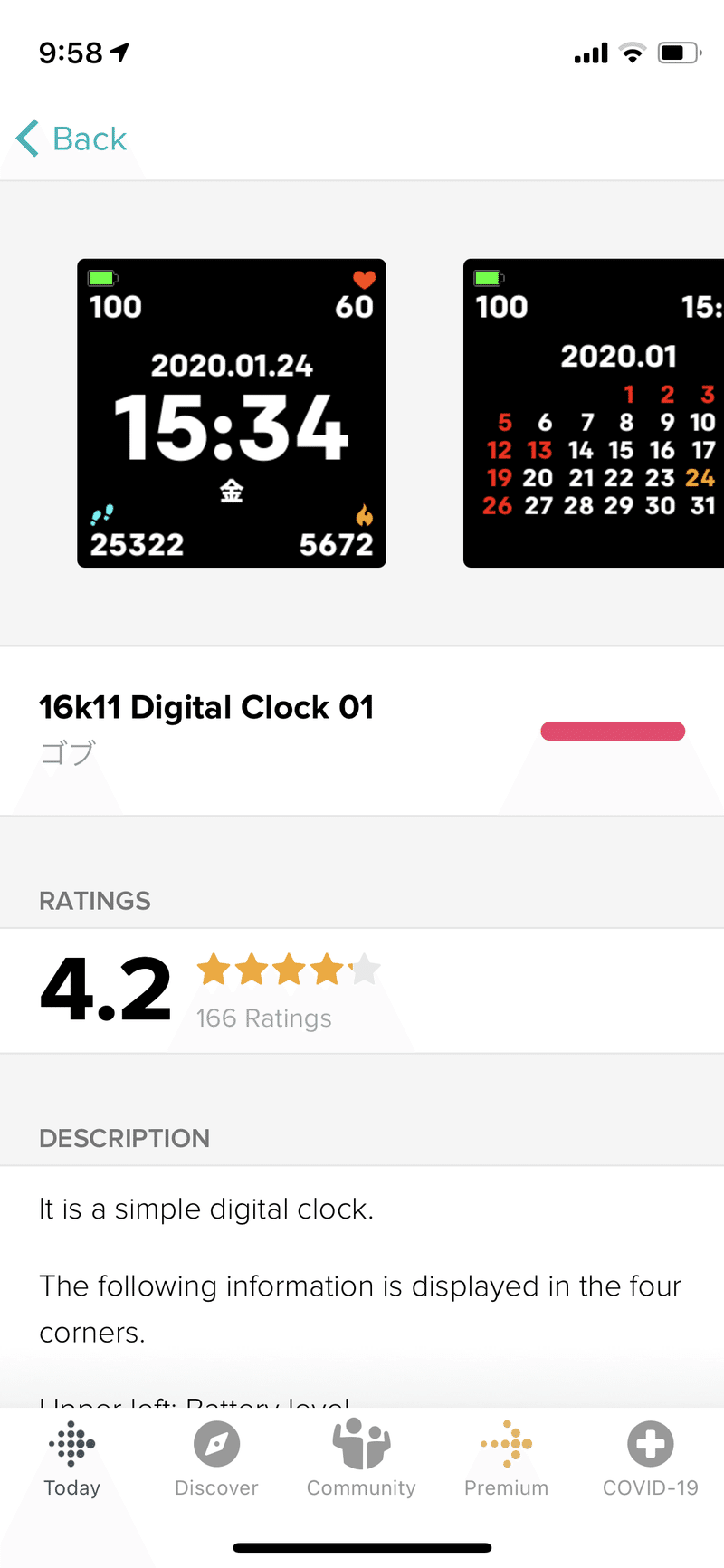
インストールが完了した時点で、デバイスに反映されています。見やすそうですね。
■まとめ
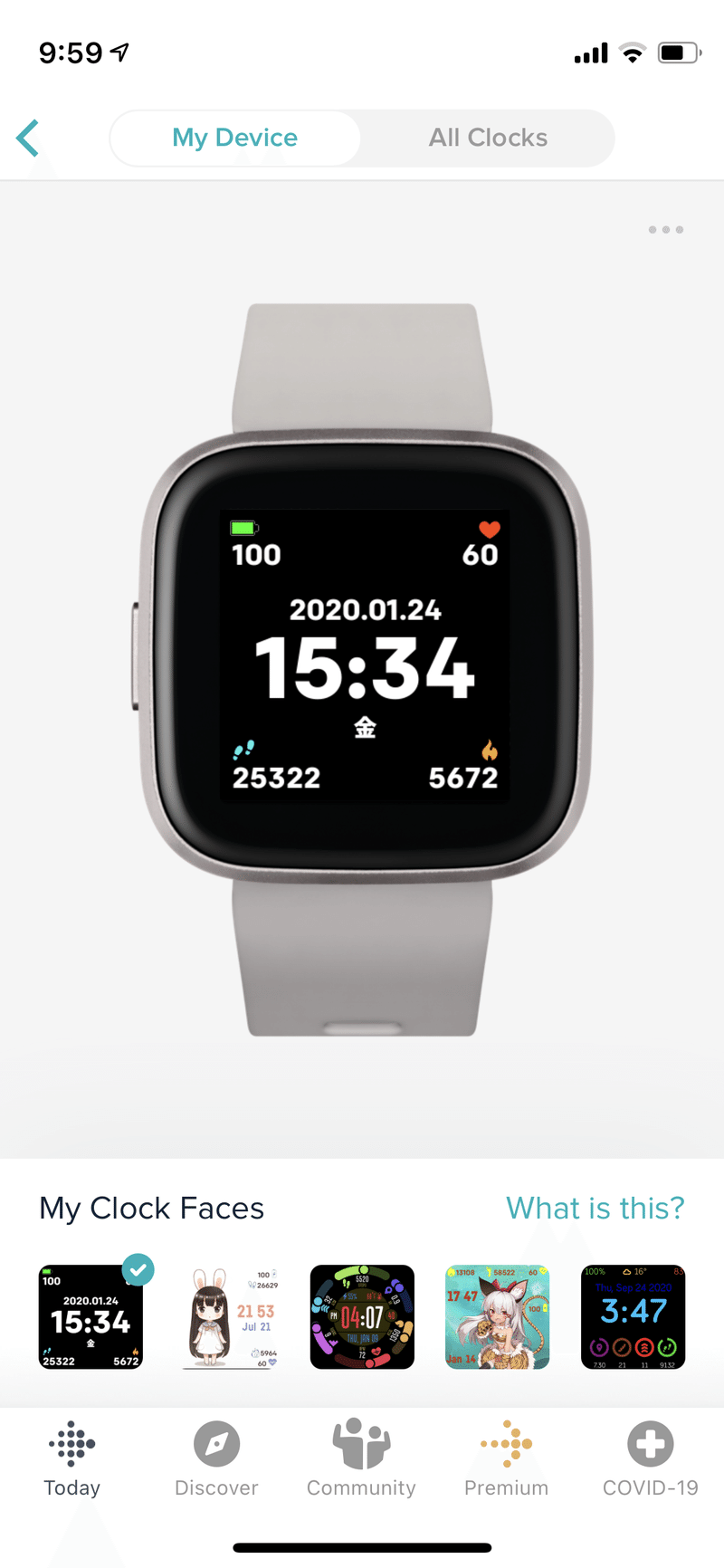
このように文字盤の追加・設定は意外と簡単に行えます。
次回は有料の文字盤を試してみたいと思います。
ありがとうございました。
関連記事
悉く書を信ずれば則ち書無きに如かず
